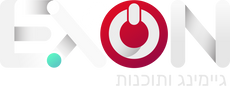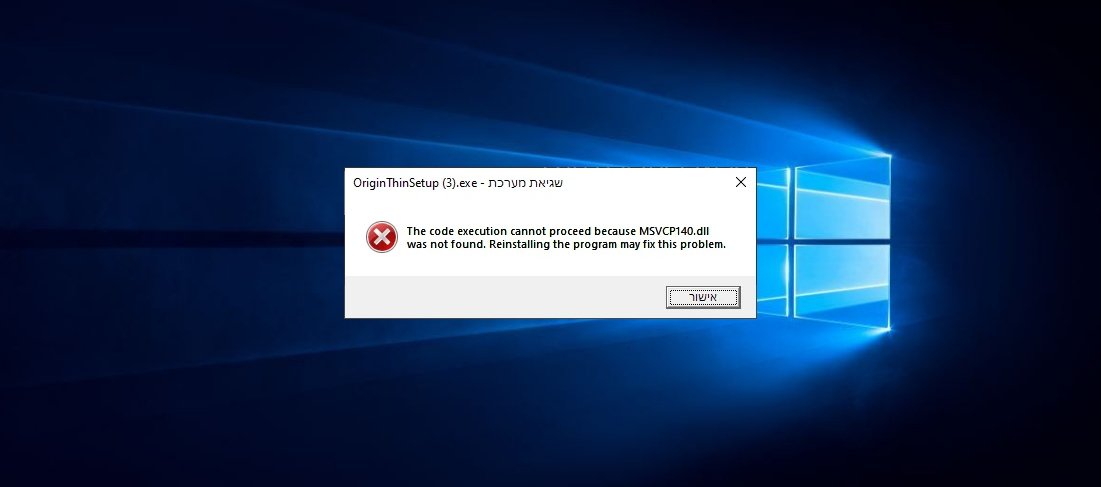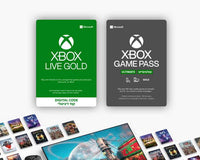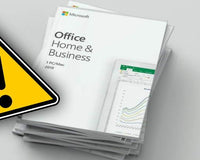אז נתקלתם בהודעת שגיאת מערכת בעת ניסיון התקנת תוכנה? אל דאגה! יש לכך פתרון פשוט ובמדריך זה נסביר על כל הדרכים לפתרון תקלה זו.
הסבר על התקלה:
באתם להתקין תכנה במחשב, ולפני ההתקנה צצה לכם שגיאת מערכת:
“The program can’t start because VCRUNTIME140.dll is missing from your computer.”

או השגיאה:
“The program can’t start because MSVCP100.dll is missing from your computer.”
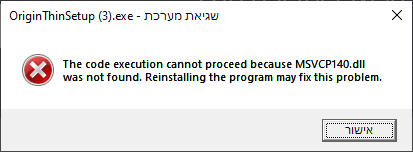
תקלה זו משמעותה שחסר במחשבכם קובץ מסוג DLL, אשר נחוץ כדי לבצע את התקנת התוכנה. כדי לטפל בבעיה זו יש לעקוב אחרי השלבים הבאים בכתבה זו.
פתרון לשגיאה:
ראשית, יש להוריד ולהתקין 2 חבילות התקנה מהאתר הרשמי של מייקרוסופט, החבילות האלו ישלימו קבצים חסרים במחשב שלכם ויעזרו בפתרון הבעיה.
הורדת החבילות:
חבילה ראשונה
חבילה שנייה
במידה ואחד מהקישורים לא עבד לכם, ניתן למצוא את החבילות באתר של מייקרוסופט בקישור הבא, ולהוריד את חבילות ה-x86 ו- x64.
לאחר שהתקנתם את החבילות, נסו להפעיל את התקנת התוכנה שגרמה לבעיה, ולראות אם נפתרה הבעיה. במידה ועדיין קופצת אותה שגיאה, יש להמשיך לשלב הבא במדריך זה.
פתרון נוסף לבעיה, הוא הורדת הקבצים הספיציפים שחסרים במחשב.
במידה ואתם נתקלים בתקלת MSVCP100.DLL, יש להיכנס לאתר הבא, לגלול מעט למטה, ולהוריד את 2 הקבצים הראשונים כמתואר בתמונה:יש לחלץ (להדביק) את שני הקבצים שהורדתם לתיקיות הבאות:
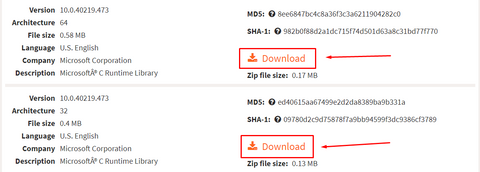
במידה ואתם נתקלים בתקלת VCRUNTIME140.DLL, יש להיכנס לאתר הבא, לגלול מעט למטה, ולהוריד את 2 הקבצים הראשונים כמתואר בתמונה:
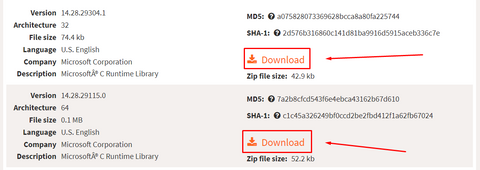
לאחר שהורדתם את הקבצים, יש לחלץ (להדביק אותם) בתיקיות הבאות:
C:/Windows/System32
C:/Windows/SysWOW64
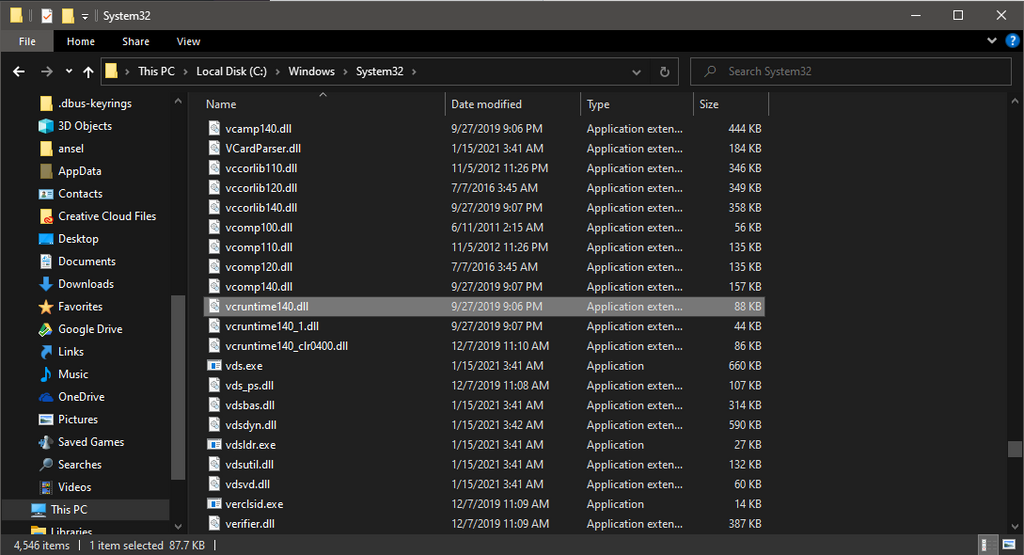
לאחר שסיימתם להעביר את הקבצים, יש לבצע הפעלה מחדש של המחשב והבעיה תיפתר!
במידה ולא הצלחתם לתקן את הבעיה, תוכלו להיעזר בטכנאים המקצועיים שלנו שיעזרו בפתרון מלא, מקיף ומקצועי של הבעיה!